PS软件如何将暖色调图片转变为冷色调图片
1、打开PS,按crl+o打开图片,如图
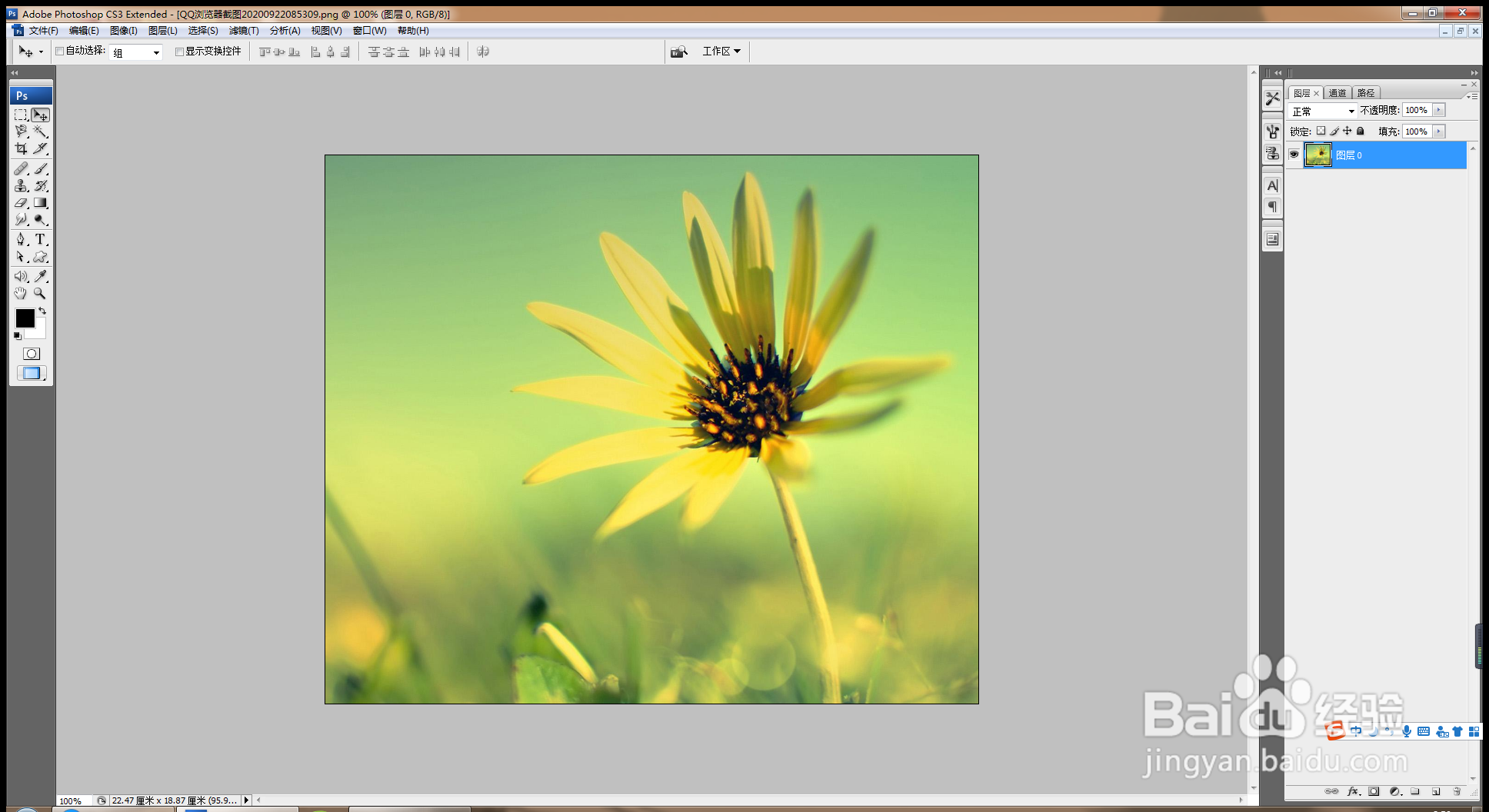
2、复制图层副本,选择照片滤镜,设置滤镜为冷却滤镜,颜色为淡蓝色,设置浓度为25%,点击确定,如图
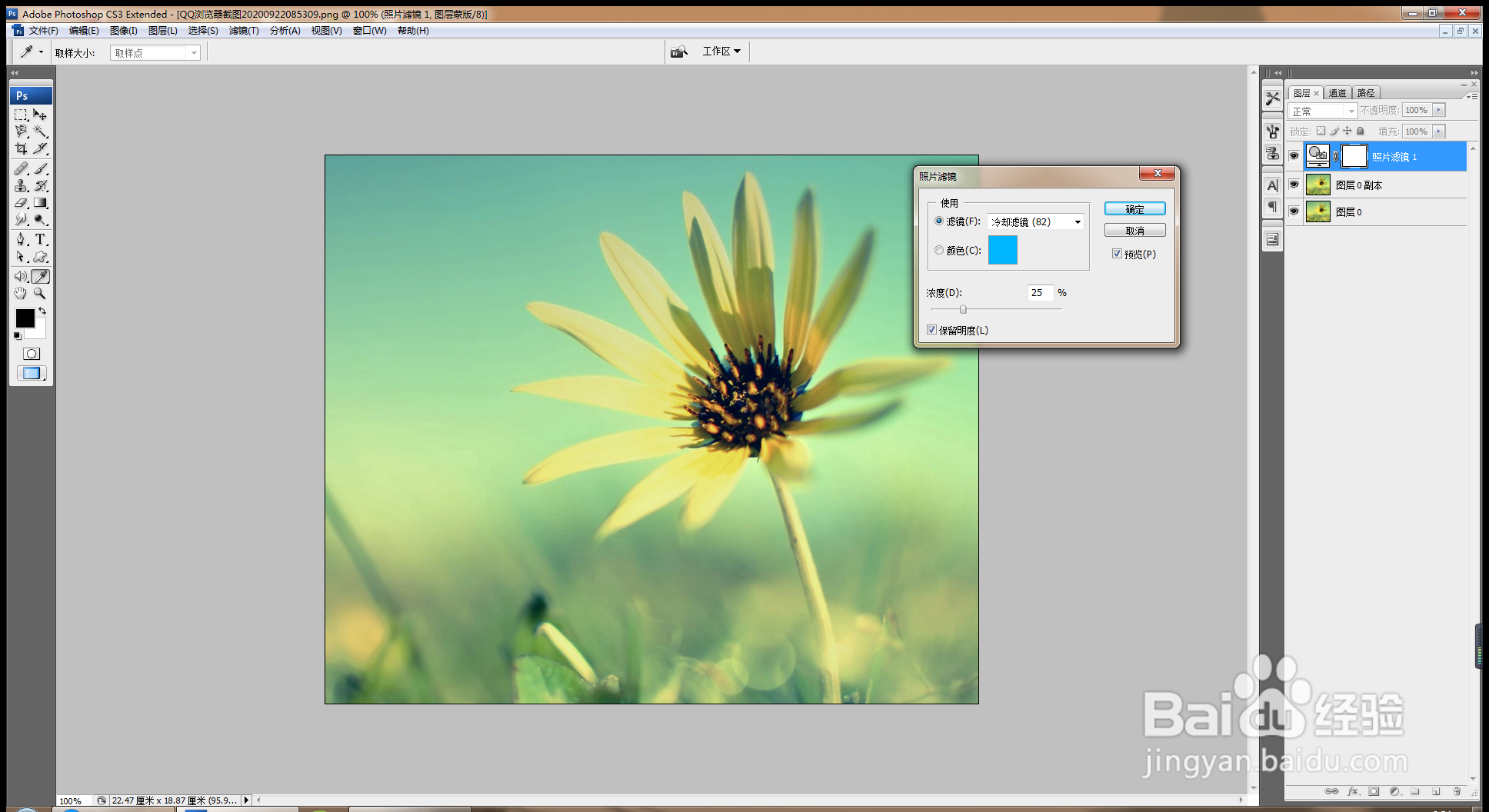
3、选中图层副本,选择按crl+B打开色彩平衡对话框,色阶为0,降低青色的数值,增加蓝色的数值,点击确定,如图
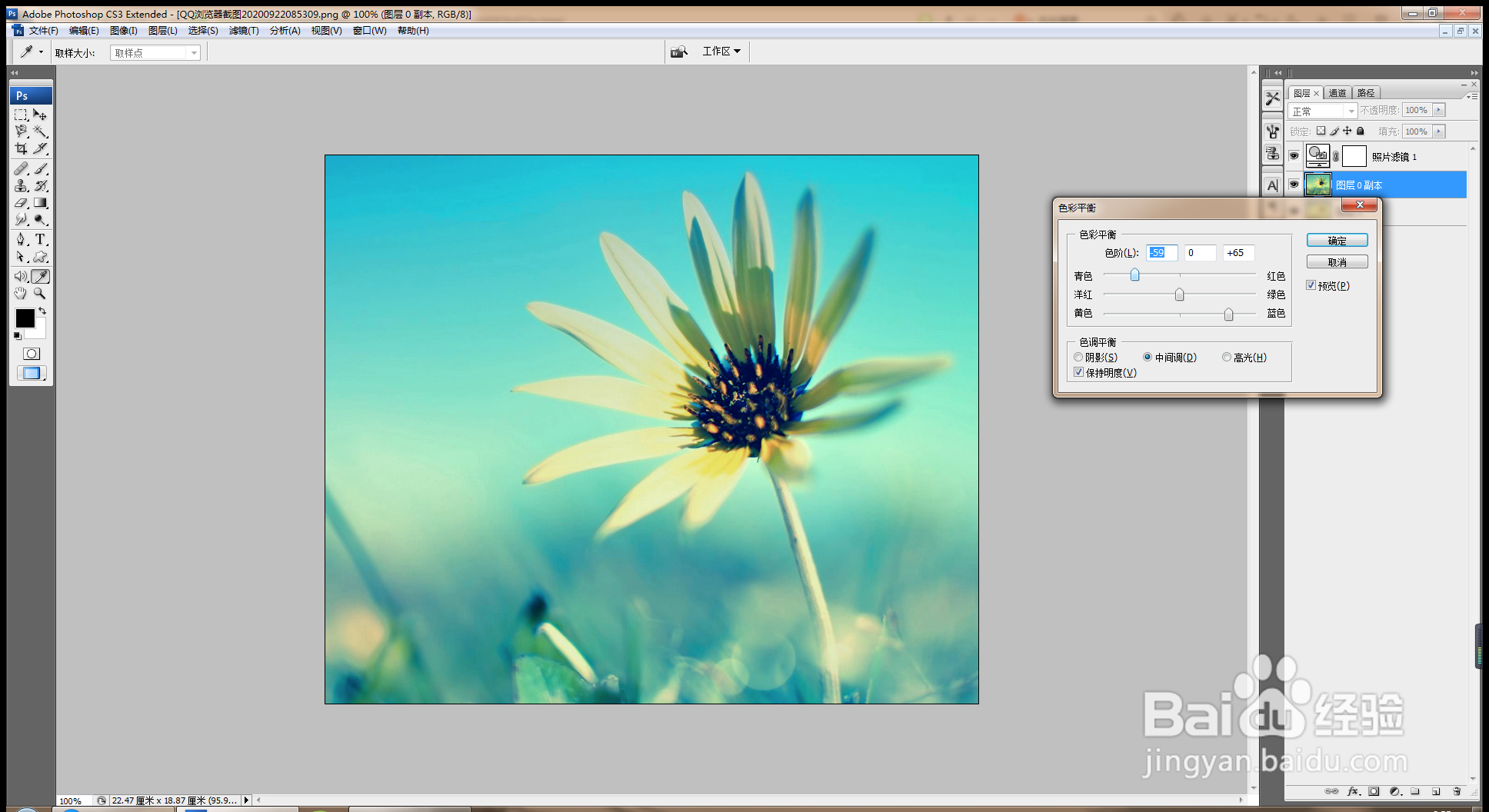
4、新建渐变映射调整图层,设置颜色从左到右为深蓝色到浅蓝色的渐变色填充,如图
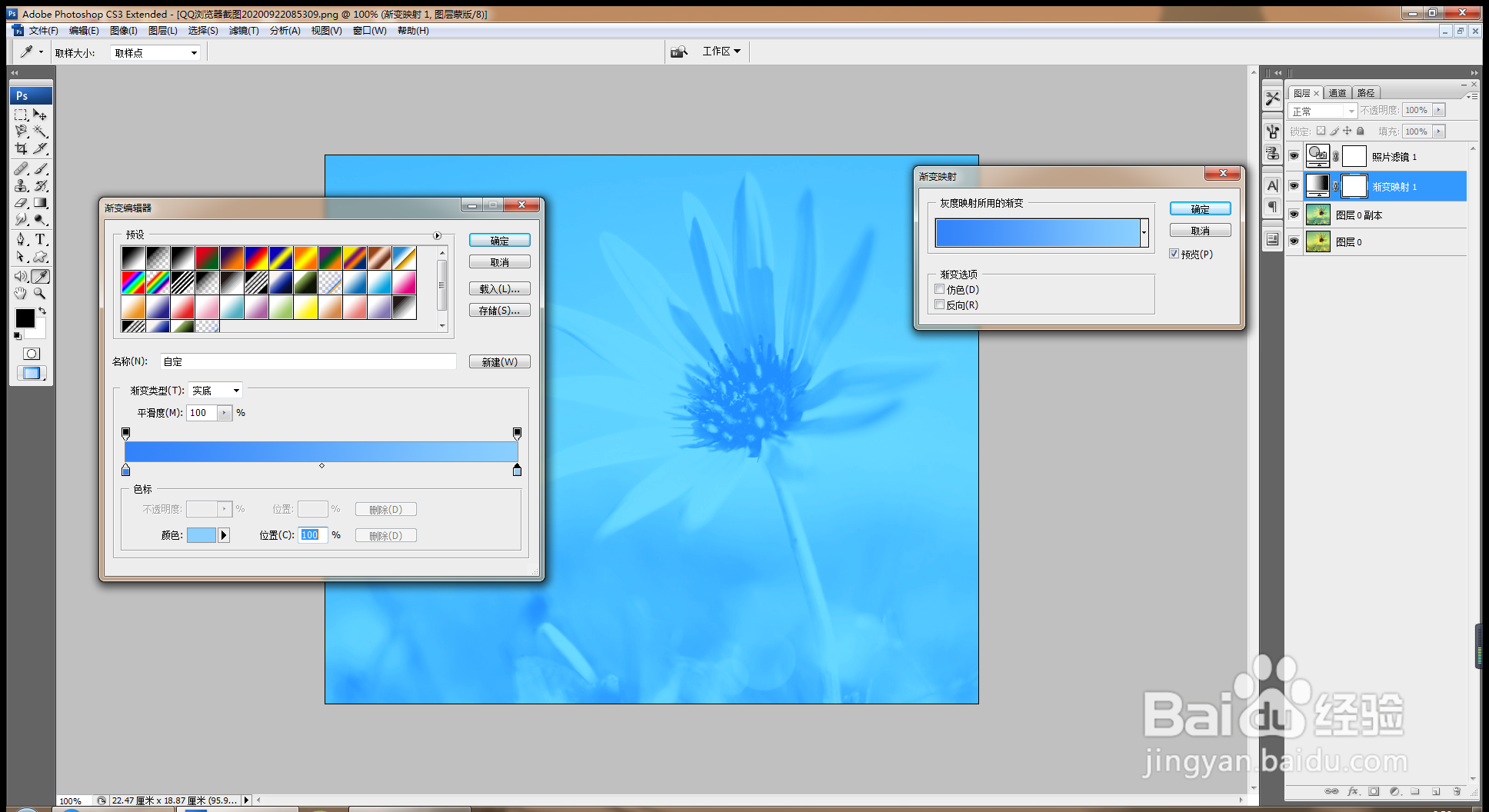
5、设置图层混合模式为柔光,点击确定,如图

6、按下crl+alt+shift+E盖印图层,点击确定,如图
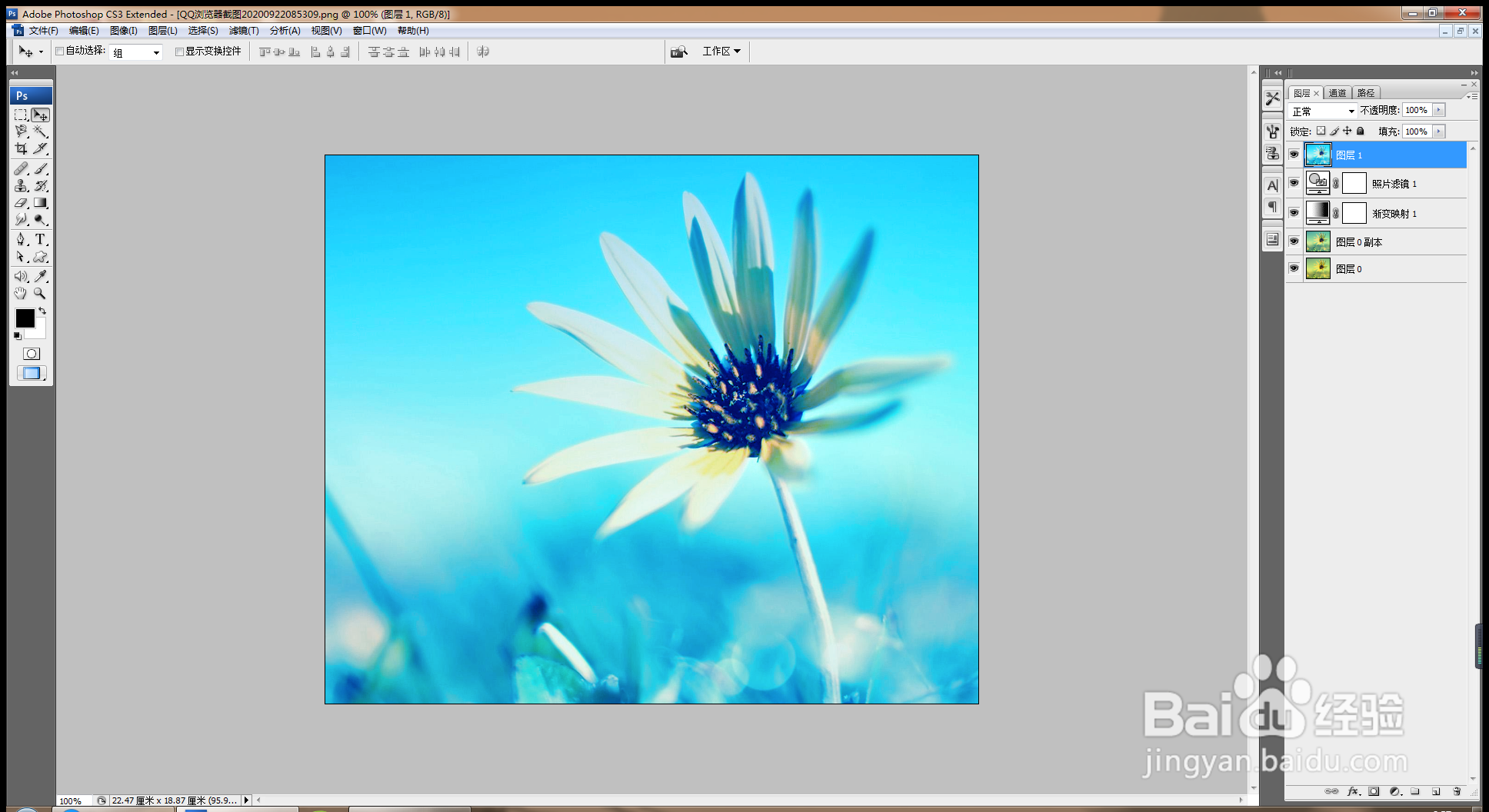
7、再次打开色彩平衡对话框,设置色阶为-72,0,14,点击确定,如图
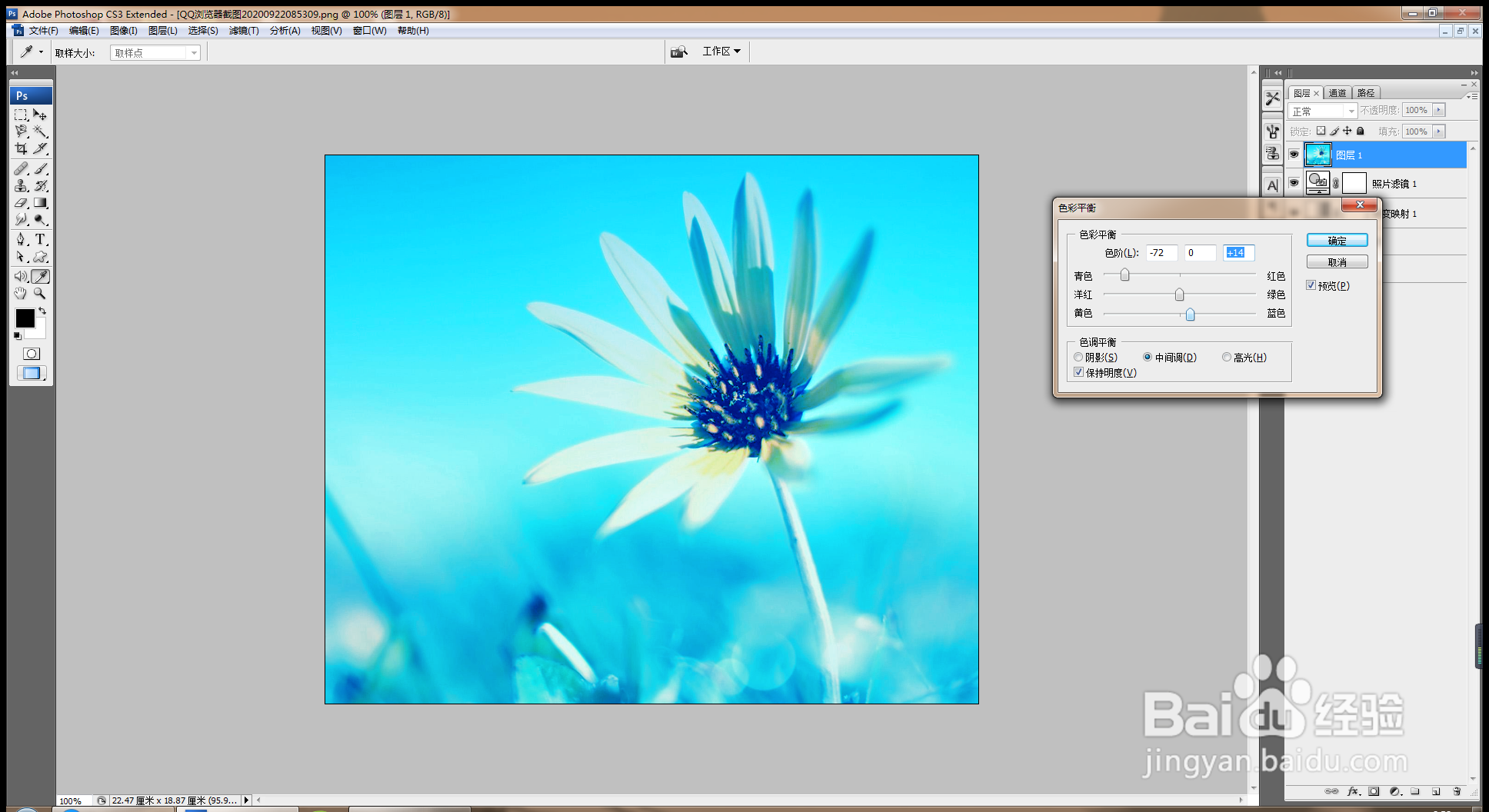
8、再次复制图层副本,设置图层混合模式为正片叠底,点击确定,如图

9、选择横排文字工具,输入字体,调整字体颜色,调整字号大小,点击确定,如图

声明:本网站引用、摘录或转载内容仅供网站访问者交流或参考,不代表本站立场,如存在版权或非法内容,请联系站长删除,联系邮箱:site.kefu@qq.com。
阅读量:147
阅读量:102
阅读量:21
阅读量:192
阅读量:156